X(Twitter)ではDM送信用のURLを作成することができます。
こんな人に向けての記事です。
- リンクをおしたらDM作成画面を開きたい
- DM送信するURLが知りたい
今回は、X(Twitter)ではDM送信用のURLを作成する方法を紹介します!
DM送信用 URLの事前準備
X(Twitter)でDM送信用のURLを作れば、相手がDMを送りやすくなって便利ですね。
DM送信用のURLは簡単に作成できます。作成するには、事前に準備する事項が2点あります。
- DMを解放する
- ユーザーIDを取得する
まずこの2点を実施しないと、DM送信用のURLが作成できません。順番に説明します。
DMを解放する
まず誰からでもDMを受け付けるように、DMを解放します。
X(Twitter)の左上のアイコンをおします。
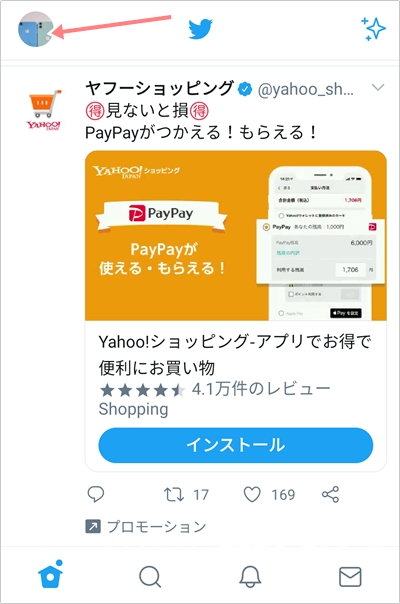
「設定とサポート」の中にある「設定とプライバシー」をおします。
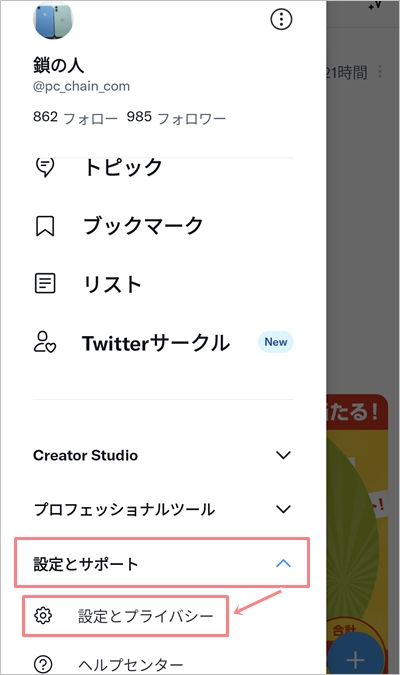
「プライバシーと安全」をおします。

「ダイレクトメッセージ」をおします。
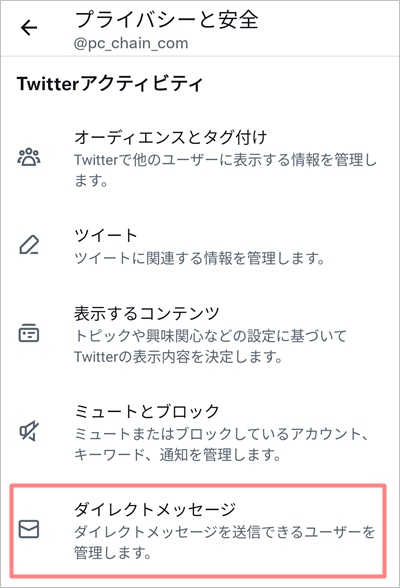
「メッセージリクエストを許可するアカウント」を「全員」にします。もしフォロワー以外は「なし」にしてください。
DM-許可するアカウント-全員.jpg)
これでDMが解放され、誰からでもDMを受信できるようになりました。
ユーザーIDを取得する
次に、「ユーザーID」を取得します。
X(Twitter)にはアカウント1つにつき、1つの「ユーザーID」があります。このユーザーIDを確認しましょう!

ユーザーIDをTwitterアプリから確認することはできません。ブラウザ版のTwitterを使います。ブラウザからTwitterを開いてください。
Twitterのどこでもいいので右クリックし、「ページのソースを表示」をおします。
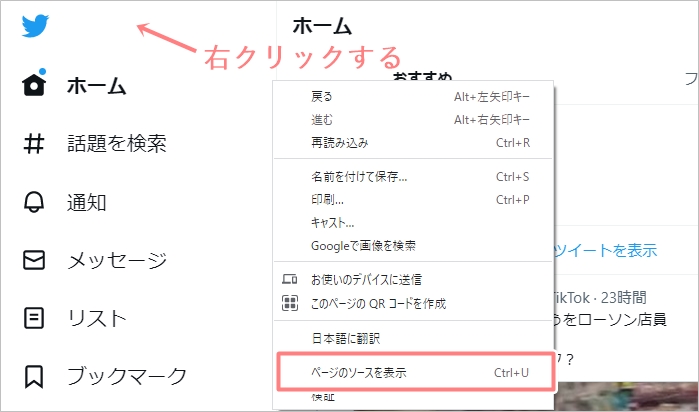
Twitterのソースコードが開きました。CtrlキーとFキー「id_str」という文字列を検索してください。
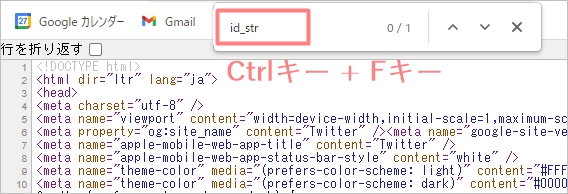
検索すると、「”id_str”:」という文字列の右側に長い数字が並んでいます。これがTwitterのユーザーIDです。これをコピーしてください。

これで事前準備であるユーザーIDのメモが完了しました。
X(Twitter)のDM送信用 URL
X(Twitter)DM送信用のURLを作成する方法
それではさっそく、X(Twitter)のDM送信用のURLを作成してみましょう!
DM送信用のURLはこちらです。
→ https://twitter.com/messages/compose?recipient_id=ユーザーID
ユーザーIDの部分に自分のユーザーIDの数値を入れください。例えばユーザーIDが「123456789」ならこうなります。
→ https://twitter.com/messages/compose?recipient_id=123456789
これでTwitterのDM送信用URLを作成することができました。
DM送信用のURLリンクを作成する
次に、先ほどのDM送信用のURLを使ってURLリンクを作成してみましょう!URLリンクがこちらです。
コードはこちらです。
上のリンクをおすと、このようにDM作成画面がひらきます。あくまでDMの画面が開くだけです。DMをいきなり送信するわけではないので使う側も安心ですね。
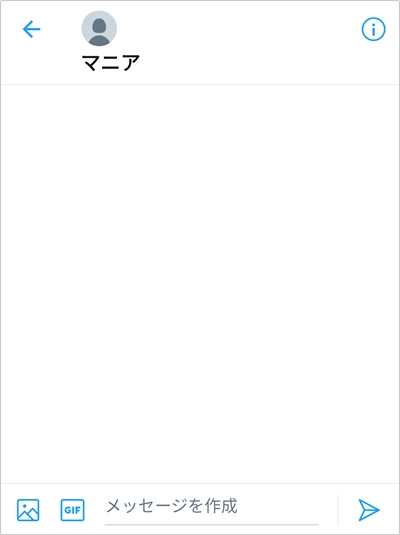
このコードを貼ると相手がDMを送信しやすくなりますね。

これでDM送信用のURLを作成し、URLリンクをはることができました。簡単なのでぜひ使ってみてください!
以上、X(Twitter)でDM送信用のURLを作成する方法でした。

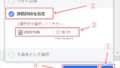
コメント